
Siamo realisti: a volte compaiono errori misteriosi sul tuo iPhone. Se non riesci a risolverli con un aggiornamento, a volte puoi farli scomparire temporaneamente riavviando il tuo dispositivo. Funziona anche per iPad e Apple Watch.
La frustrazione dei bug del software
Qui a How-To Geek, di tanto in tanto abbiamo notato strani problemi sui nostri iPhone. Qualche volta, gli elementi dello schermo si sfocano quando non dovrebbero, i tocchi sullo schermo non rispondono a una telefonata o l'estensione della batteria è influenzata da un viaggio lontano.
Qualcuno di questi problemi ha senso?? No loro sono insetti, che sono errori di programmazione involontari nel software che esegue l'iPhone (iOS) o in varie applicazioni. È vero che questi problemi sono generalmente rari nei prodotti Apple., ma questo li rende ancora più frustranti perché è difficile sapere perché si verificano. Ma ci sono cose che possiamo fare al riguardo.
Riavviare: il metodo di correzione rapida degli errori
Se hai riscontrato uno strano problema tecnico o errore sul tuo iPhone che non sembra tremare, prova a spegnerlo e riavviarlo. È come riavviare il tuo Mac o PC.
Al riavvio, stai forzando il sistema operativo e qualsiasi applicazione che usi a ricaricare da zero. Semplicemente, questo cancella il tabellone e consente loro di ricominciare da capo, potenzialmente evitando uno scenario raro nella funzione del programma che potrebbe aver generato l'errore. Sta anche cancellando la memoria di sistema, che può rimuovere eventuali perdite di memoria persistenti, sovraccarico o errori che potrebbero causare problemi.
Come riavviare un iPhone varia in base al modello:
- iPhone senza tasto home: Premi e tieni premuti contemporaneamente il pulsante laterale e il pulsante di aumento o diminuzione del volume fino a quando il cursore di spegnimento non viene visualizzato sullo schermo.
- iPhone con tasto home e tasto laterale: Tieni premuto il pulsante laterale finché non viene visualizzato il cursore di spegnimento.
- iPhone con un tasto home e un tasto in alto: Tieni premuto il pulsante in alto finché non viene visualizzato il cursore di spegnimento.
Además es factible apagar su iPhone sin utilizar un botón de hardware si navega a Configuración> General y toca “Elimina”.
Una volta visualizzato il dispositivo di scorrimento “scorri per eliminare” sullo schermo, fallo scorrere e attendi che il dispositivo si spenga completamente.
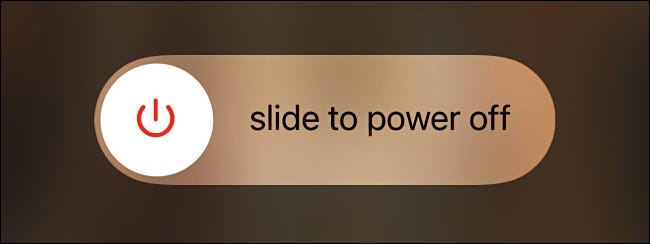
Dopo, premi e tieni premuto il pulsante laterale o il pulsante superiore del tuo iPhone fino a quando non viene visualizzato il logo Apple. Quando si ricomincia, è possibile che il tuo errore sia scomparso come per magia.
oh, se il problema che stai riscontrando è solo in un'applicazione (come esempio, se un'app appare bloccata e non puoi usarla), puoi chiudere e riavviare solo quell'app invece di riavviare.
IMPARENTATO: Come chiudere e riavviare le app per iPhone e iPad
Aggiornamento: il metodo ideale per correggere gli errori

Se continui a riscontrare lo stesso errore sul tuo iPhone e un riavvio non aiuta, verifica la presenza di un aggiornamento software. È possibile che Apple o gli sviluppatori dell'app abbiano riscontrato lo stesso bug e lo abbiano risolto con un aggiornamento o stiano pianificando di risolverlo in una versione futura.
Se l'errore è correlato al funzionamento di iOS (la schermata iniziale, perdi i widget, Bluetooth o app integrate, solo per citare alcuni esempi), Visita Impostazioni> Generali> Aggiornamento software e aggiorna il tuo iOS all'ultima versione disponibile.
IMPARENTATO: Come aggiornare il tuo iPhone all'ultima versione di iOS
Se l'errore è correlato a un'app non Apple che hai scaricato, apri l'App Store e tocca il tuo avatar ID Apple per controllare gli aggiornamenti. Puoi aggiornare tutte le tue app o toccare l'icona di download accanto all'app che desideri aggiornare. Se non sono disponibili aggiornamenti per una determinata applicazione, non verrà mostrato nell'elenco degli aggiornamenti.
IMPARENTATO: Come aggiornare le app per iPhone e iPad
Dopo aver aggiornato iOS o un'applicazione, vedi se l'errore è sparito. Se è così, l'aggiornamento probabilmente lo ha risolto. Se non è così, quindi potresti considerare di segnalare il bug ad Apple o a uno sviluppatore di app.
Segnala un bug ad Apple o a uno sviluppatore di app
Se si verifica ripetutamente un errore sul dispositivo, probabilmente vale la pena segnalarlo in modo che possa risolverlo in futuro. Puoi segnalare un errore dell'iPhone ad Apple usando questo modulo di feedback sul sito Web di Apple. Durante la compilazione del modulo, Selezionare “Segnalazione errori” sul menu “Tipo di commento”.
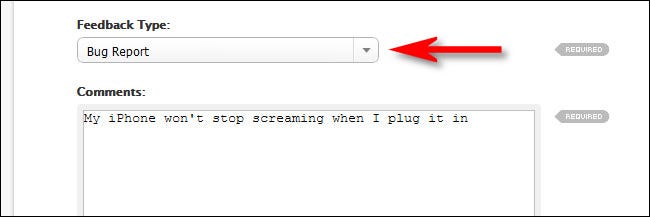
se hai difficoltà con un'app di terze parti, apri l'App Store e vai alla pagina dell'app problematica. Scorri verso il basso e, appena sotto il punteggio della recensione, Tocco “Supporto applicativo”.

Questo collegamento ti porterà al portale web di supporto per sviluppatori di applicazioni. Segui le istruzioni per contattare lo sviluppatore o segnalare un bug. Buona fortuna!






